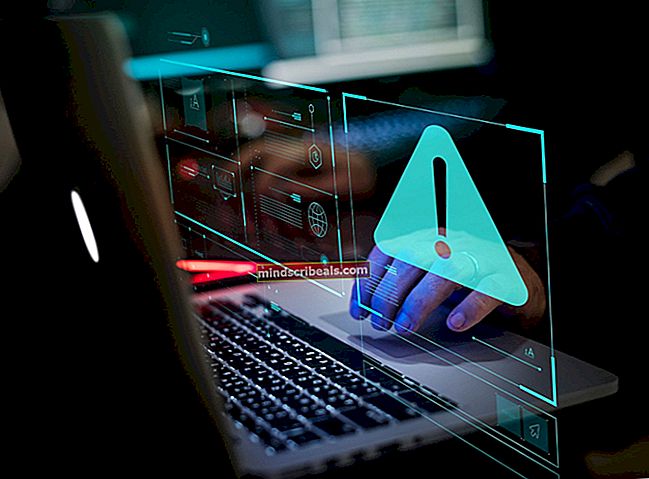Sådan løses “Du skal opgradere din flash-afspiller”
Adobes Flash Player har været stort set ramt eller savnet i de sidste par år, hvilket førte til, at den blev fuldstændig afskediget med populære websteder som YouTube og blev indbygget i browsere som Google Chrome for at minimere antallet af sikkerhedsproblemer og fejl. Der er dog brugere, der ikke bruger Google Chrome og stadig har brug for Adobe Flash Player en gang imellem, og de står muligvis over for problemer som en irriterende pop op-vindue, der ikke forsvinder, og fortæller dig, at du skal opdatere Flash Player. Et andet problem, du måske står over for, er et andet popup-vindue, men denne gang Flash Player beder dig om at gemme data på dit system. Dette kan oftest ske med online-spil, der er afhængige af flash, hvis du forsøger at spille dem med en browser som Mozilla Firefox.

Heldigvis, uanset hvilket af disse problemer du står over for, er der nemme løsninger. Du vil være i stand til at gøre dem på lidt eller ingen tid, og du vil have dine onlinespil spillet på ingen tid.
Metode 1: Geninstaller Flash Player
Hvis du får den første fejlmeddelelse, kan det være tilfældet, at Flash Player ikke fungerer korrekt, eller at du har en ældre version, der ikke fungerer med den side, du prøver at indlæse. For at løse dette let kan du afinstallere Flash Player og geninstallere den nyeste version ved at downloade den fra Adobes websted.
- For at afinstallere Flash Player skal du åbne Kontrolpanel, ved at trykke på Windows tast på tastaturet, ved at skrive Kontrolpanel og åbner resultatet. Eller hvis du bruger en ældre version af Windows, finder du det Kontrolpanel i menuen, når du trykker på Windows på dit tastatur.
- Når du er inde i kontrolpanelet, skal du finde Programmer og funktioner, eller Tilføj eller fjern programmer hvis du bruger en ældre version af Windows. Du skal muligvis ændre Udsigt for at finde det (se billedet). Klik på det, og du vil blive præsenteret med en liste over software, der aktuelt er installeret på din computer, hvor du bliver nødt til at finde Flash Player.
- Klik på på Flash Player, og klik på Afinstaller. Følg guiden og vejledningen, og til sidst har du afinstalleret Flash Player. Genstart dit system.
- Gå til din Downloads mappen, eller hvor du har gemt opsætningen til Adobe Flash, den, du downloadede fra webstedet, og find installationsfilen. Start det med dobbeltklik det, og følg guiden for at afslutte opsætningen. Igen, genstart dit system når du er færdig.

Metode 2: Aktivér Shockwave Flash i Firefox
Hvis du bruger Firefox, skal du aktivere Shockwave Flash, som i det væsentlige er Flash Player, og dette kan hjælpe dig med at løse dit problem med Flash, der kræver en opdatering.
- Åben Mozilla Firefox og åbn Tilføjelser menu, enten ved at trykke på Ctrl, Skift og A samtidigt, eller ved at klikke på Værktøj, og så Tilføjelser.
- Vælg Plugins på venstre side, og find på listen Shockwave Flash. Du skal kunne se status til højre for navnet. (På billedet er det f.eks. Deaktiveret)
- Skift pluginets status til Aktivér altid fra rullemenuen. Dette aktiverer pluginet, hvorefter du kan lukke dialogboksen.

Metode 3: Skift Flash Player's lagerindstillinger
Hvis du har den anden meddelelse, nemlig Flash Player, der fortæller dig, at den vil gemme data på dit system, kan det være tilfældet, at dens tilladelser er indstillet forkert, eller at det ikke er tilladt nok plads til de data, det vil butik. I denne situation er der et par ting, du skal gøre.
- Åbn webstedet for Flash Player Globale lagerindstillinger. Som nævnt på hjemmesiden er vinduet øverst på webstedet faktisk din specifikke Flash Player. Uanset hvilke ændringer du foretager, gælder for dit system.
- Tjek begge dele Tillad, at tredjeparts Flash-indhold gemmer data på din computer, såvel som Gem almindelige Flash-komponenter for at reducere downloadtiderne. Sammen med dette kan du øge mængden af diskplads, som Flash Player har tilladelse til at bruge. 100 KB er et godt udgangspunkt, men du kan øge det, hvis det ikke er nok.
- Åbn webstedet for Flash Player Indstillinger for webstedsopbevaring. Igen er dette din Flash Player. Vælg hjemmesiden du har problemer med, og vælg Tillad altid så Flash Player beder dig ikke om lagertilladelser hele tiden.
Når du er færdig med alle de ovennævnte trin, skal Flash Player fungere korrekt.
Adobe Flash har været noget af et hit og miss, især med alle sikkerhedsproblemer, og det er ingen overraskelse, at branchen har valgt at undgå det, når det er muligt. Men hvis du står over for nogle af disse problemer, kan du bruge de metoder, der er beskrevet tidligere, til at slippe af med dem.